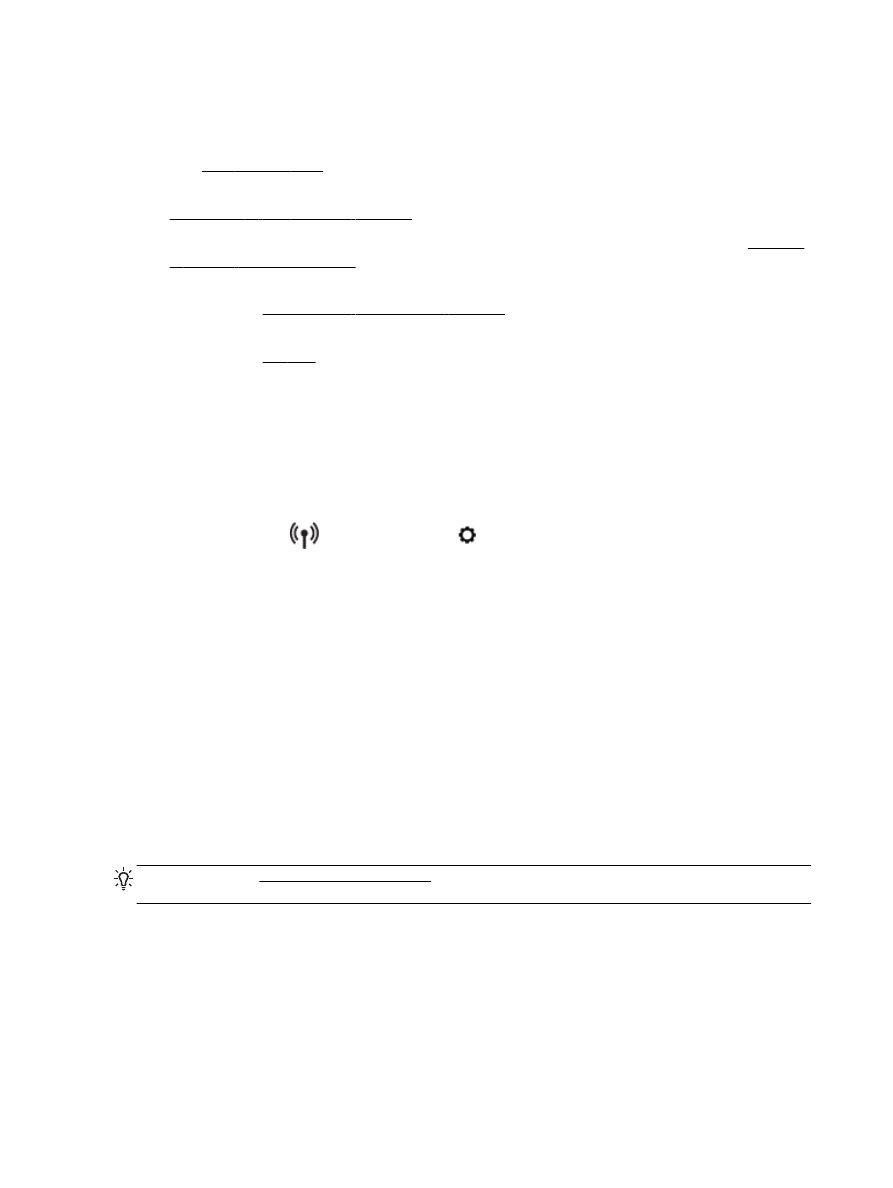
프린터 문제 해결
힌트:
(Windows) HP Print and Scan Doctor 를 실행하여 인쇄, 스캔, 복사 문제를 진단하고 자동으로 수
정합니다
. 이 응용 프로그램이 모든 언어를 지원하지는 않습니다.
프린터가 비정상적으로 종료되는 경우
●
전원 및 전원 연결을 확인합니다
.
●
작동되는 전원 콘센트에 프린터의 전원 코드가 확실하게 연결되어 있는지 확인합니다
.
86 10 장 문제 해결
KOWW
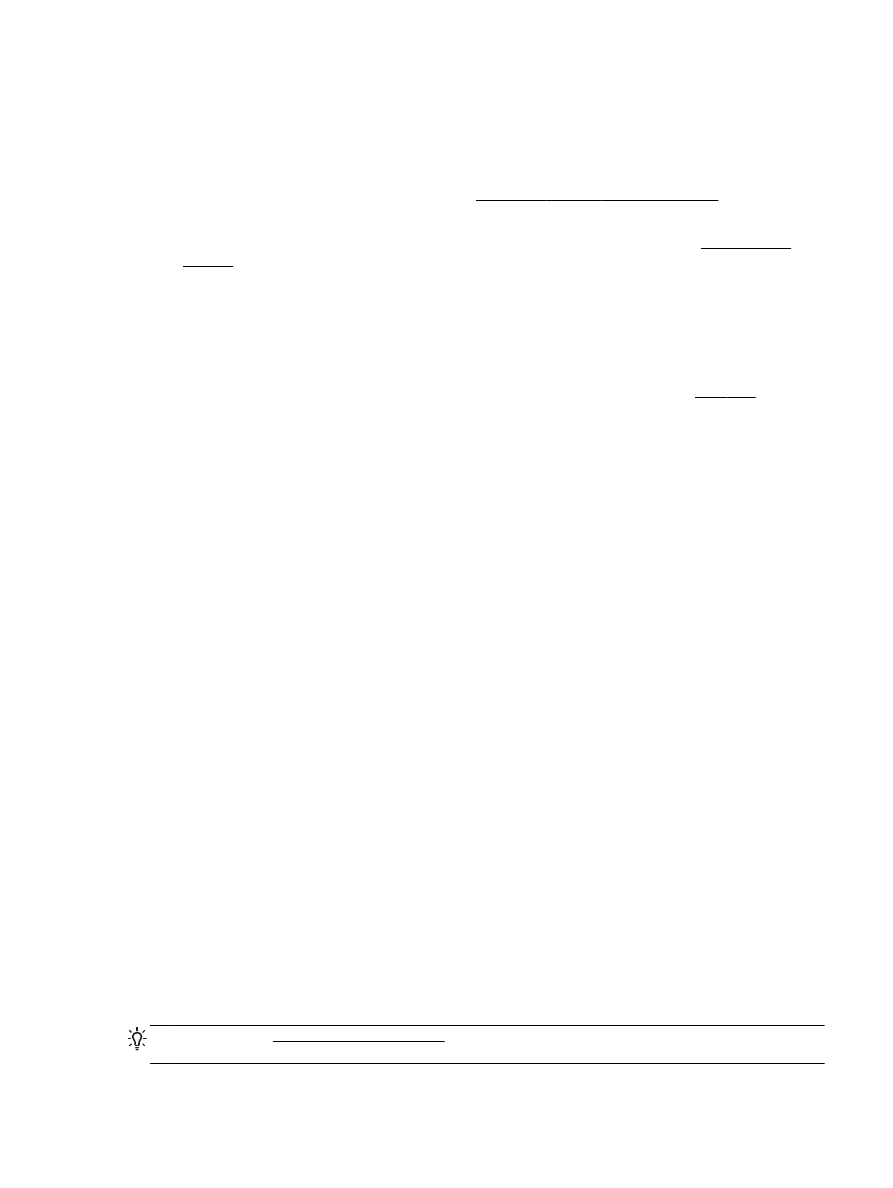
프린트헤드 정렬 실패
●
정렬 프로세스에 실패할 경우
, 입력 용지함에 사용하지 않은 일반 흰색 용지를 넣었는지 확인합니다. 잉
크 카트리지를 정렬할 때 입력 용지함에 색지가 들어 있으면 정렬에 실패합니다
.
●
정렬 프로세스가 계속 실패하는 경우 프린트헤드를 청소해 보십시오
. 그래도 계속 실패하면 센서 결함
문제일 수 있습니다
. 프린트헤드를 청소하려면 프린트헤드 및 잉크 카트리지 유지보수를 참조하십시
오
.
●
프린트헤드를 청소해도 문제가 해결되지 않을 경우
HP 고객 지원에 문의하십시오. www.hp.com/
support 를 참조하십시오. 이 웹 사이트는 다수의 공통된 프린터 문제를 해결하는 데 도움이 되는 정보
및 유틸리티를 제공합니다
. 국가/지역을 묻는 메시지가 표시되면 해당되는 곳을 선택한 다음 모든 HP
연락처를 클릭하면 기술 지원에 관한 연락처 정보를 얻을 수 있습니다
.
용지 공급 문제
●
용지함에서 용지를 들어 올리지 않음
◦
용지함에 권장하는 용지가 제대로 넣어져 있는지 확인합니다
. 자세한 내용은 용지 넣기를 참조하
십시오
. 용지함에 넣기 전에 용지에 바람을 붑니다.
◦
넣으려는 용지 크기에 맞게 용지 너비 조정대가 용지함의 올바른 눈금으로 설정되어 있어야 합니
다
. 용지 조정대가 용지 묶음에 꼭 맞고 너무 빈틈이 없지는 않도록 합니다.
◦
용지 묶음이 입력 용지함 하단의 적절한 용지 크기 선에 맞게 정렬되어 있는지 확인하고
, 용지함
측면에 표시된 적정 높이를 넘지 않도록 해야 합니다
.
◦
용지 묶음이 입력 용지함 하단의 적절한 용지 크기 선에 맞게 정렬되어 있는지 확인하고
, 용지함
측면에 표시된 적정 높이를 넘지 않도록 해야 합니다
.
◦
용지함의 용지가 말려 있지 않은지 확인합니다
. 휘어 있는 방향과 반대 방향으로 용지를 구부려
폅니다
.
●
페이지가 비뚤어짐
◦
입력 용지함에 넣은 용지가 용지 너비 조정대에 정렬되어 있는지 확인합니다
. 필요한 경우, 프린터
에서 입력 용지함을 당겨 빼내고 용지 조정대가 제대로 정렬되어 있는지 확인하며 용지를 올바로
다시 넣습니다
.
◦
인쇄 중이 아닐 때에만 용지를 프린터에 넣습니다
.
●
한 번에 여러 페이지를 들어 올림
◦
넣으려는 용지 크기에 맞게 용지 너비 조정대가 용지함의 올바른 눈금으로 설정되어 있어야 합니
다
. 용지 너비 조정대가 용지 묶음에 꼭 맞고 너무 빈틈이 없지는 않도록 합니다.
◦
용지 묶음이 입력 용지함 하단의 적절한 용지 크기 선에 맞게 정렬되어 있는지 확인하고
, 용지함
측면에 표시된 적정 높이를 넘지 않도록 해야 합니다
.
◦
용지함에 용지가 과다 적재되지 않았는지 확인합니다
.
◦
용지 묶음이 입력 용지함 하단의 적절한 용지 크기 선에 맞게 정렬되어 있는지 확인하고
, 용지함
측면에 표시된 적정 높이를 넘지 않도록 해야 합니다
.
◦
최적의 성능과 효율성을 위해서는
HP 용지를 사용하십시오.